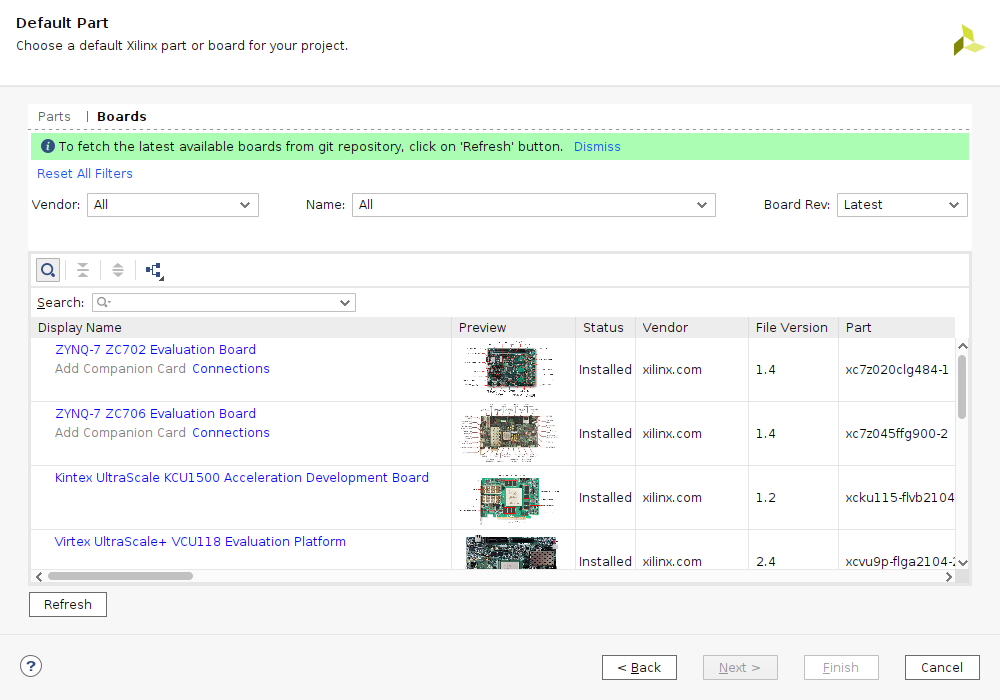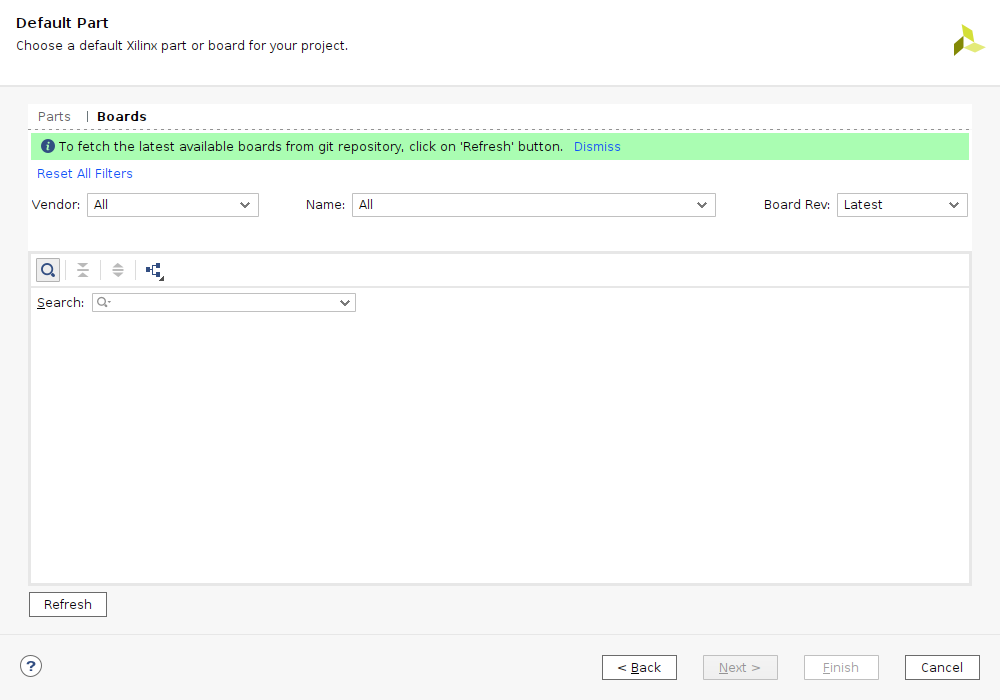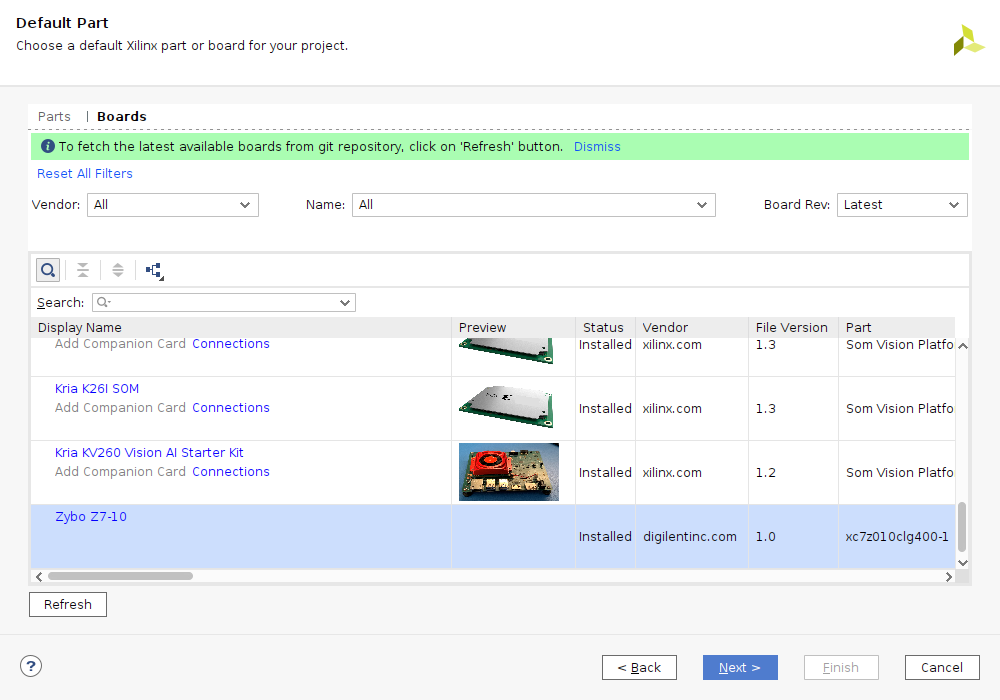皆様、ごきげんよう。ちゃまおです。
Qiitaに記事を書くのはとても久しぶりになります。
最近、FPGAに手を出して、日々勉強していますが・・・FPGA難しいですね。
FPGAを購入した当初は、参考書に従って、Vivado v2020.1を使用していたのですが、何となく最新のVivadoを使いたくなって、v2021.2をインストールしました。
Vivadoはサードパーティ製のFPGAボードを使う際に、ボードファイルと言うものを自分で入れる必要があるのですが、少し手間取ったので、手順をここに載せておきます。
開発環境など
- PC: Ubuntu 18.04.3 LTS
- FPGA: Zybo Z7-10
- FPGA開発ツール: Vivado v2021.2
- Vivadoのインストール先:
/tools/Xilinx/
やってみたこと
FPGAの部屋や、ひがし研究所の記事によると、Vivado v2021.1では、新規プロジェクトを作成して、ボードを選ぶ下図の状況で、画面左下にある"Refresh"ボタンを押すことで、Zyboなどのボードをインストール出来るようになると書かれていました。
しかしながら、私の環境では、下図のように、Refreshボタンを押すと真っ白な画面となってしまいました。
さてどうしたものかと思いながら色々調べていたところ、解決策となりそうな公式サポートページを見つけました。これによると、tclファイルにボードファイルの情報を書いてVivado起動時に読み込ませれば良いとの事でした。
上記のサポートページと、こちらのサポートページを参考にしながら、作業していきます。
こちらのGitHubページの内容をZIPファイルでダウンロードします。ZIPファイルの解凍先は、Vivadoをインストールした場所にします。私の環境では、/tools/Xilinx/XilinxBoardStore-2021.2/となりました。
次に行うことは、tclファイルの作成です。作成場所は~/.Xilinx/Vivado/2021.2/です。ここに、Vivado_init.tclと言うファイルを作成します。このtclファイルの中に、Digilent製のボードファイル情報を書きます。ただし、今回はZybo Z7-10だけ使いたかったので、ピンポイントで記述しています。他のボードでもボードファイルのディレクトリを指定すれば良いと思います。
set_param board.repoPaths {/tools/Xilinx/XilinxBoardStore-2021.2/boards/Digilent/zybo-z7-10/A.0}
その後、vivadoを起動すると、下図のように無事ボードが選択できるようになりました。